En utilisant WFM, vous pouvez créer des règles pour allouer du temps libre aux agents. Ces règles vous permettent de définir le nombre de jours de vacances, de congés de maladie ou d’autres activités en dehors du bureau. Vous pouvez allouer un nombre fixe de jours en fonction du type de congé, ou allouer des jours en fonction de l'ancienneté d'un agent.
Une fois que vous avez créé des règles, vous pouvez les gérer directement à partir de la page Règles.
Lorsqu'un agent demande un congé, il pourra vérifier son solde et voir combien de jours il lui a alloué, en fonction des règles que vous avez définies.
Vous pouvez également examiner et approuver les demandes de congé directement à partir de WFM, dans la page Demandes.
N'oubliez pas que les règles relatives aux congés sont basées sur la règle quotidienne maximale.
Vous pouvez également créer des règles pour les années futures.
Créer des règles de congés
La création de règles pour les congés se fait dans la section Planification des congés.
-
Cliquez sur le sélecteur d'applications
 et sélectionnez WFM.
et sélectionnez WFM. -
Allez à Planification des congés > Des règles.
-
En haut à droite de la page Règles, cliquez sur Nouvelle règle.
-
Entrez un Nom.
-
Sélectionnez l'Unité de planification pour laquelle vous souhaitez créer la règle. Tous les agents de l'unité de planification seront affectés à la règle.
-
Sélectionnez un Code d'activité.
C'est le type d'activité pour lequel vous créez la règle. Par exemple, si vous voulez définir le nombre de jours de vacances attribués aux membres de cette unité de planification, sélectionnez l'activité utilisée pour les jours de vacances.
-
Sélectionnez Début et Fin pour définir respectivement la date de début de la règle et la date à laquelle elle doit se terminer. La date de début de la règle sera toujours le 1er du mois, même si la date de début sélectionnée n'est pas le 1er.
-
Sélectionnez la période de renouvellement. Il s'agit du délai après lequel le nombre de jours alloués est renouvelé, dans le cadre de la durée de la police.
Par exemple, si la date de début d’une police est le 1er janvier 2024 et la date de fin est le 31 décembre 2025 avec une période de renouvellement de 1 mois. Dans ce cas, au début de chaque mois, c'est-à-dire le 1er de chaque mois, la police sera renouvelée jusqu'au 31 décembre 2025.
-
Sélectionnez la case à cocher Autoriser le report si vous souhaitez que les jours de congé restants à la fin de l'année ouvrable soient reportés sur l'année suivante. Entrez le numéro dans le champ Max Carry Over. Ces jours peuvent être reportés immédiatement après la période de renouvellement ou à des jours précis après la période de renouvellement.
Par exemple, Anne a 12 jours de vacances alloués. À la fin de l'année, il lui reste encore 5 jours de congé. Au lieu que ces jours soient supprimés lorsque la nouvelle année commerciale commence, si le report est activé, Anne commencera la nouvelle année commerciale avec 5 jours de congé supplémentaires pour son usage personnel.
Si vous modifiez les valeurs de report pour une unité de planification et un code d'activité qui font partie d'une règle de congé active avec Autoriser le report défini sur false, les modifications ne peuvent pas être annulées, réinitialisées ou réexécutées.
Pour mettre à jour les valeurs, modifiez-les manuellement sur la page Résumé.
-
Définissez le nombre de jours alloué à l'unité de planification pour l'activité
-
Si vous sélectionnez Montant fixé, entrez un nombre fixe de Jours par an.
Il s'agit du temps total alloué pour chacun des membres de l'unité de planification.
Vous pouvez également définir combien de ces jours, s'ils restent à la fin de l'année, peuvent être reportés à l'année suivante. Entrez le numéro dans le champ Max Carry Over.
-
Si vous sélectionnez Ancienneté, un curseur apparaît et vous pouvez définir un nombre différent de jours de congé pour les agents en fonction du nombre d'années de travail dans l'entreprise.
Utilisez le curseur Ancienneté pour définir le nombre d'années, puis entrez le nombre de Jours par an pour ce niveau d'ancienneté.
Vous pouvez également définir combien de ces jours, s'ils restent à la fin de l'année, peuvent être reportés à l'année suivante. Entrez le numéro dans le champ Max Carry Over.
Cliquez sur le signe Plus pour ajouter plus de niveaux.
Vous pouvez définir jusqu'à cinq niveaux d'ancienneté.
-
Sélectionnez la boîte d'Accumulation de congés. Entrez un pourcentage de jours d'absence par mois dans l'allocation annuelle de vos agents.
Si vous ne définissez pas de valeur, la régularisation est également répartie.
-
Cliquez sur Enregistrer.
La règle est activée et apparaîtra dans la page Règles.
Modifier les règles de congés
Lorsque la règle est active, seuls le nom de la règle et la date de fin peuvent être modifiés. Si la règle est définie pour une date ultérieure, tous les champs peuvent être modifiés.
-
Cliquez sur le sélecteur d'applications
 et sélectionnez WFM.
et sélectionnez WFM. -
Cliquez sur la règle de planification des congés que vous souhaitez modifier.
-
Sélectionnez une date de fin de la règle.
-
Cliquez sur Enregistrer.
La règle est modifiée et apparaîtra dans la page Règles.
Réinitialiser le processus de report
Remarque : Cette fonctionnalité est disponible avec la licence Basic.
Vous pouvez utiliser le processus de réinitialisation du report pour annuler le report automatique des valeurs de congés. Cette option efface les dernières valeurs reportées et met à jour la colonne Dernier report de la page Résumé des congés à vide. La réinitialisation permet de corriger les inexactitudes qui surviennent lorsqu'un report est appliqué avec des règles incorrectes ou lorsque les activités liées aux congés sont mal gérées dans les calendriers.
Toute modification manuelle apportée aux valeurs Last Carry Over de la page Time Off Summary peut également être annulée via Reset.
Vous ne pouvez réinitialiser le report que pour les règles actives où le report est autorisé et où le processus a déjà été exécuté.
Pour réinitialiser le report, veuillez suivre les étapes suivantes :
-
Allez à Planification des congés et ouvrez la page Règles.
-
Repérez la règle pour laquelle vous souhaitez réinitialiser le report.
-
Cliquez sur Réinitialiser le report.
-
Confirmez l'action dans la boîte de dialogue.
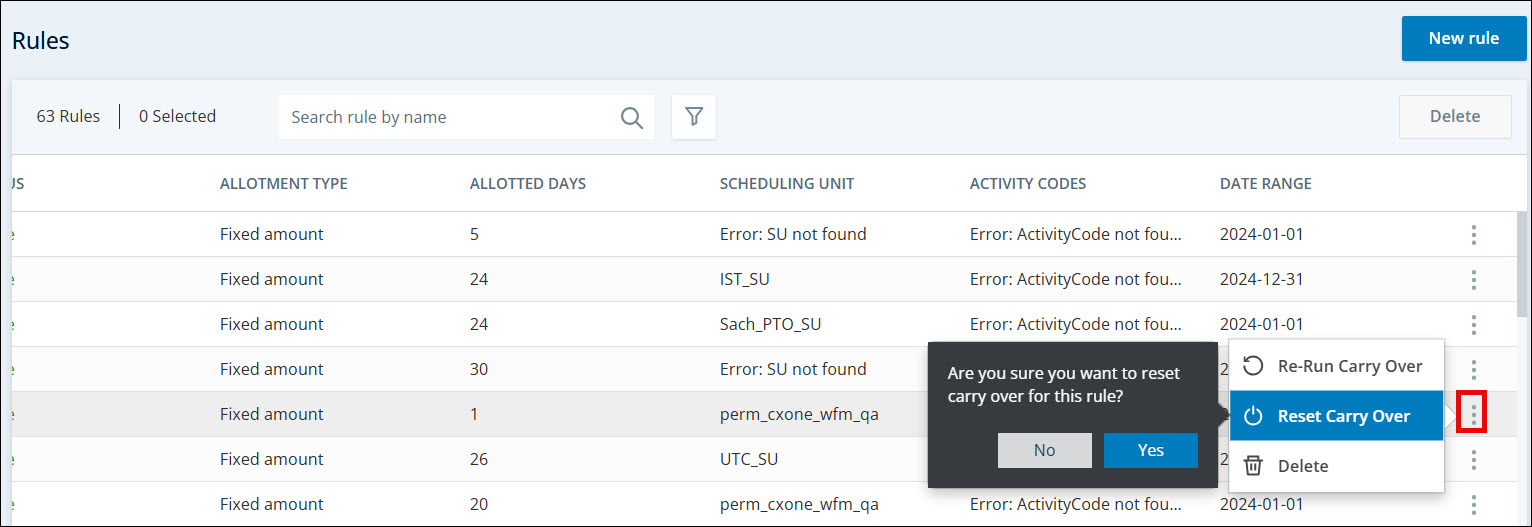
Un message s'affichera lorsque la réinitialisation aura réussi. Le message sera visible dans le coin inférieur droit de la page.
Après la réinitialisation :
-
La colonne Report sur de la page Résumé des congés sera vide.
-
Vous pouvez apporter des ajustements pour corriger les activités de temps libre sur les horaires et relancer le report si nécessaire (licence Advance requise pour la relance).
Messages d’erreur et validation
La réinitialisation n'est pas autorisée si :
-
La règle n'est pas active.
-
Le report n'est pas autorisé par la configuration des règles.
-
Le processus de report n'avait pas été exécuté précédemment.
Si une règle ne remplit pas les conditions requises, le message d'erreur suivant s'affichera :
-
Report non autorisé : La réinitialisation n'est pas autorisée pour cette règle.
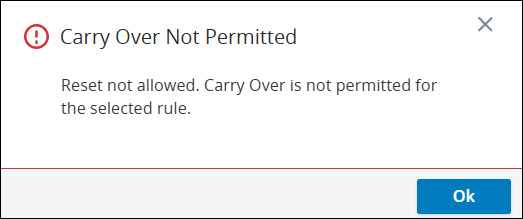
-
Règle non encore active : La réinitialisation n'est pas autorisée car la règle est inactive.
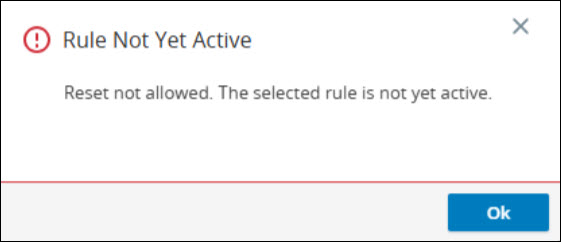
-
Période de renouvellement incomplète : La réinitialisation n’est pas autorisée car la règle n’a pas terminé une période de renouvellement.
Réexécution du processus de report
Remarque : Cette fonctionnalité est disponible avec la licence Advanced.
Utilisez l'option Rerun Carryover pour exécuter à nouveau le processus de report après avoir effectué les ajustements nécessaires. Cela remplace les valeurs reportées précédentes, garantissant ainsi que les attributions de congés sont exactes et conformes à vos politiques.
Vous ne pouvez relancer le report que si :
-
La règle est Active.
-
Le report est autorisé par la configuration des règles.
-
La procédure de report initiale est terminée.
Pour relancer le report, veuillez suivre les étapes suivantes :
-
Allez à Planification des congés et ouvrez la page Règles.
-
Repérez la règle pour laquelle vous souhaitez relancer le report.
-
Cliquez sur Relancer Reporter.
-
Confirmez l'action dans la boîte de dialogue.
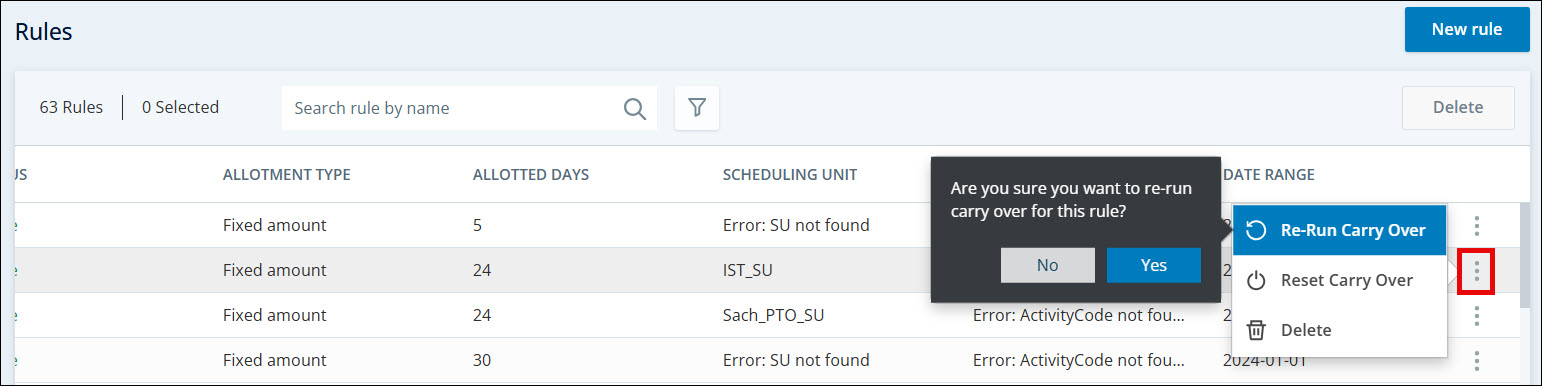
Après la rediffusion :
-
Le processus de réexécution écrase les valeurs reportées précédentes.
-
Un message s'affiche lorsque la nouvelle exécution est lancée :
-
« Nouvelle exécution lancée avec succès. » Vous recevrez une notification une fois le traitement terminé.
-
-
Une notification s'affiche une fois la nouvelle exécution terminée :
-
« Reprise du report terminée - Reprise du report pour la règle effectuée avec succès. »
-
Messages d’erreur et validation
La rediffusion n'est pas autorisée si :
-
La règle n'est pas active.
-
Le report n'est pas autorisé par la configuration des règles.
-
Le processus de report initial n'avait pas été exécuté auparavant.
Si une règle ne remplit pas les conditions requises, le message d'erreur suivant s'affichera :
-
Report non autorisé : La réexécution n'est pas autorisée pour cette règle.

-
Règle non encore active : La réexécution n'est pas autorisée car la règle est inactive.

-
Période de renouvellement incomplète : La réinitialisation n’est pas autorisée car la règle n’a pas terminé une période de renouvellement.
Voir les congés alloués
La page Résumé vous donne une ventilation des différents types d'activités pour lesquelles vous avez défini des congés. Par défaut, il est filtré par votre unité de planification. Vous pouvez supprimer le filtre pour voir la liste complète, ou filtrer sur d'autres unités de planification. Vous pouvez afficher les données au format Jours ou Heures:Mins.
Pour chaque activité, vous pouvez voir une liste des agents qui ont du temps libre pour cette activité. Vous ne pouvez voir que les utilisateurs des unités (ou équipes) de planification que vous êtes autorisé à voir dans la vue que vous est attribuée.
Le nombre de jours gagnés, utilisés, prévus et restants de chaque agent répertorié. Vous pouvez également voir combien de jours ou d'heures ont été reportés pour la dernière fois au début du nouvel exercice.
Sélectionnez un Type d'activité sur la gauche pour afficher la liste des agents avec du temps libre pour cette activité.
Exporter les données sur les congés
Vous pouvez exporter les données sur les congés en fonction de l'unité de planification et de l'activité pour un examen facile.
-
Cliquez sur le sélecteur d'applications
 et sélectionnez WFM.
et sélectionnez WFM. -
Allez à Planification des congés > Résumé.
-
Sélectionnez soit Jours soit Heures:Mins.
-
Cliquez sur l'icône Actions
 en haut à droite de la page et sélectionnezExportation.
en haut à droite de la page et sélectionnezExportation. -
Sélectionnez Unités de planification et Types d'activités. Les données sur les congés ne seront exportées que pour votre sélection.
Vous devez sélectionner au moins une unité de planification. Si vous ne sélectionnez pas d'activité, les données de toutes les activités seront exportées.
-
Cliquez sur Exportation.
-
 Les données sont téléchargées sur votre ordinateur sous forme de fichier CSV. Développez pour voir quels champs sont inclus.
Les données sont téléchargées sur votre ordinateur sous forme de fichier CSV. Développez pour voir quels champs sont inclus.
-
Unité de planification
-
Type d'activité
-
Employé
-
Allocation de l'employé
-
Nombre de jours gagnés
-
Nombre de jours utilisés
-
Nombre de jours programmés
-
Jours restants
-
Dernier report
-
Modifier le congé d'un employé
Les règles sur les congés sont idéales pour attribuer des congés à grande échelle, mais que faites-vous si vous voulez modifier la répartition des congés d'un agent particulier ?
Vous pouvez utiliser la page de résumé pour modifier directement l'attribution d'un agent, sans affecter les congés de quelqu'un d'autre.
N'oubliez pas que si vous modifiez l'attribution d'un agent, puis que vous modifiez la règle de congé à laquelle il appartenait, son congé ne sera pas mis à jour par la règle.
Pour éditer manuellement le temps mort:
-
Cliquez sur le sélecteur d'applications
 et sélectionnez WFM.
et sélectionnez WFM. -
Allez à Planification des congés > Résumé. Utilisez le bouton bascule en haut à droite pour afficher le temps libre en jours ou en Heures:Min.
-
Sélectionnez le Type d'activité pour l'agent que vous souhaitez modifier.
-
Recherchez l'agent. Vous pouvez utiliser la barre de recherche pour le trouver plus rapidement.
-
Cliquez sur le nombre dans la colonne Jours par an de l’agent. Modifiez le numéro directement en ligne et appuyez sur Entrée.
-
Cliquez sur Enregistrer.
Une fois que vous modifiez le nombre de jours alloués à un agent, il est supprimé de la règle de congé pour cette activité. Les modifications que vous apportez à la règle de congé n'affecteront pas l'agent. À la fin de l'année, les jours alloués à l'agent seront réinitialisés et ils seront à nouveau inclus dans la règle des congés.
Conversion des heures en jours et inversement
Considérez un scénario dans lequel un utilisateur entre 45 heures par an, puis définit le bouton bascule sur Jours. Le système considère 8 heures comme heures de travail par défaut par jour. donc la valeur du jour est de 45/8 = 5,625. Le système arrondit la valeur à deux chiffres, soit 5,63.
Désormais, lorsque l'utilisateur remet le bouton bascule sur Heures:Min, les heures sont calculées sur la base de 5,63 et non de 5,625. Ainsi, les jours par an affichent la valeur 45,04 au lieu de 45.

